绘制桔子(3)
2010-06-01 07:43:51 作者:未知 来源:互联网 网友评论 0 条
绘制桔子
| 6、回到图层调板中,选择“图层1”。执行菜单栏上的“滤镜→渲染→光照”命令,设置参照图5.2-6所示。 |
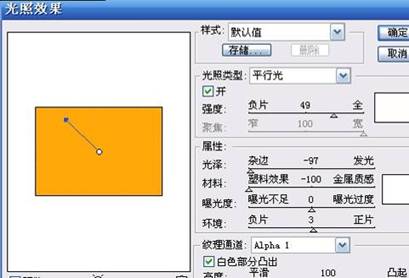 图7 |
| 7、通过滤镜的一系列处理,“图层1”已经表现出了橘子表皮纹理的质感。通过观察,橘子轮廓基本可以归纳成圆形。用“椭圆选框工具”(快捷键M)在“图层1”上创建一个圆形选区,如图5.2-7所示。 |
 图5.2-7在“图层1”上创建的圆形选区 |
| 8、按下键盘上的Shift+Ctrl+I组合键反选,删除多余的部分。执行菜单栏上的“滤镜→扭曲→球面化”命令,设置参考图5.2-8所示。 |
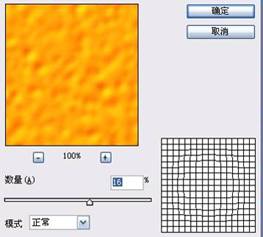 图5.2-8“球面化”滤镜的设置 |
关键词:绘制桔子
本文导航
1、绘制桔子(1)2、绘制桔子(2)3、绘制桔子(3)4、绘制桔子(4)5、绘制桔子(5)6、绘制桔子(6)7、绘制桔子(7)8、绘制桔子(8)9、绘制桔子(9)10、绘制桔子(10)11、绘制桔子(11)12、绘制桔子(12)13、绘制桔子(13)14、绘制桔子(14)15、绘制桔子(15)16、绘制桔子(16)17、绘制桔子(17)18、绘制桔子(18)19、绘制桔子(19)20、绘制桔子(20)21、绘制桔子(21)22、绘制桔子(22)相关文章
- 1970-01-01
[错误报告] [推荐] [收藏] [打印] [关闭] [返回顶部]


 已有
已有


